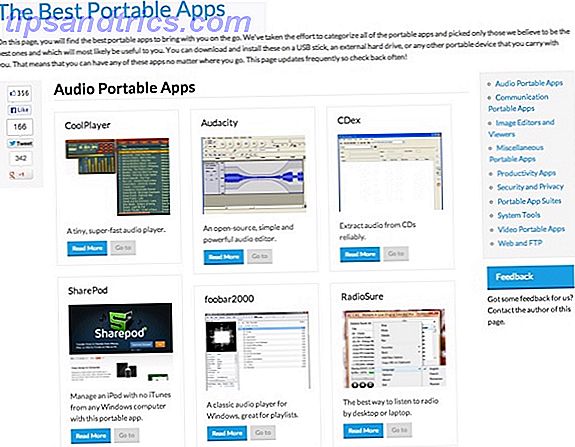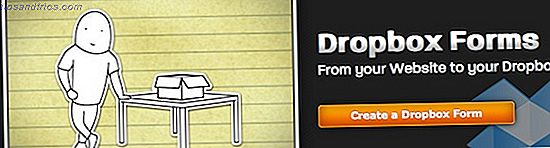Hvis du noen gang måtte presentere en ligning som en del av et Word-dokument, kanskje du studerer matte 6 Gratis Android Math Apps for å hjelpe deg med å overleve Math Class 6 Gratis Android Math Apps for å hjelpe deg å overleve matematikklassen Du må overleve matematikk klassen en eller annen måte, og disse appene vil gjøre den reisen tusen ganger lettere. Les mer - du vet at det er enkelt å skrive inn formler manuelt. Antallet av spesialtegn som er involvert og kompleksiteten til riktig formatering kan gjøre det veldig tøft. Heldigvis tilbyr Microsoft Office 2016 noen verktøy for å gjøre livet litt lettere.
Når du er helt klar over hjelpene som er innebygd i Office-pakken, vil det være en bris å integrere selv de mest kompliserte ligningene i arbeidet ditt. Da er det bare det enkle å forstå hva du har foran deg ...
1. Sette inn aksjer
Det er visse matematiske ligninger som Office-brukere trenger tid og tid igjen, så Microsoft bestemte seg for å spare alle litt tid og krefter ved å tilby flere innebygde stifter.
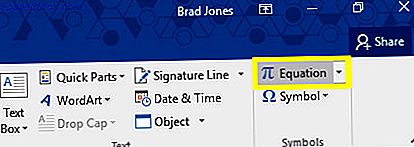
Disse ligningene kan nås ved å gå til avsnittet Symboler på Sett inn- fanen. Klikk på likning- rullegardinmenyen og velg ett av de innebygde eksemplene for å sette det inn i dokumentet.

Når ligningen er på siden, kan du bruke rullegardinmenyen til å ha rett til å lage tilpasninger som bytter mellom linjære og profesjonelle formateringsstiler. Slik formaterer og administrerer du lister i Microsoft Word. Slik formaterer du og administrerer lister i Microsoft Word. Uansett hvor mange punktliste eller nummererte lister du har opprettet med Microsoft Word i ditt liv så langt, jeg vedder på at du vil lære noe nytt fra denne veiledningen! Eller savnet vi noe? Les mer . Boksen på høyre side av ligningen er ganske enkelt et "håndtak" for å gjøre det lettere å dra på setningen rundt dokumentet ditt uten at innholdet blir omorganisert.
Det er verdt å merke seg at du kan redigere disse innebygde ligningene ved å fremheve individuelle verdier og skrive inn ønsket utskiftning. Når du har gjort det, kan du bruke rullegardinmenyen Lagre som ny likning for å lagre denne formelen for videre bruk.

Det er vel verdt å sjekke ut flere likninger fra Office.com i rullegardinmenyen Equations i båndet. Så lenge du er koblet til Internett, vil dette tilby ytterligere forhåndskrevne ligninger som kommer fra nettet, alt fra relativt enkle ting som en grunnleggende brøkmultiplikasjonsmal, til dybere formler som Gamma-funksjonen.

2. Skriv ut ligninger manuelt
For å begynne å skrive en ligning manuelt, naviger til Symbols- delen av Sett inn- fanen og klikk på ordet Equation selv, i stedet for den tilhørende rullegardinmenyen.

Genveien for å begynne å skrive ut en ligning er ALT + = . Du vil legge merke til at når du begynner å lage en ligning manuelt, vil båndet flytte til likningsverktøy- delen i kategorien Design for å gi deg rask tilgang til et antall symboler og strukturer. Det er flott å ha disse tegnene til stede, men du kan selvfølgelig også bruke tilsvarende ASCII-koder eller til og med tegnekortet 3 Programmer til å overlaste tegnet kartet i Windows 3-applikasjoner for å overbelaste tegnet kartet i Windows Når tegnkortet blir en stift av arbeidsrutinen har du to alternativer: Finn noen tredjepartsprogrammer for å lettere få tegnene til fingertuppene, eller husk Alt-tastetrykkene for hver ... Les mer.
Merk at mens du er i denne modusen, vil input fra tastaturet bli standard til kursiv matte tekst når du er i en matteområde. Hvis du ikke vil at dette skal skje, bruk Normal Tekst- veksle i Verktøy- delen av båndet.

Når du har skrevet opp ligningen din, kan du bruke standard tekstformateringsverktøy i Word for å redigere visuell utseende. Men endre skrifttypen Vil du ha nydelige fonter? Her er 25+ nettsteder der du finner dem, vil du ha flotte fonter? Her er 25 + Nettsteder hvor du finner dem Snarere enn å vade gjennom hundrevis av skrifter, er det noen få nettsteder som hjelper deg med å holde tritt med alle de nye skriftene du vil bruke i ditt neste design. Les Mer sannsynlig vil ikke ha mye effekt - bare spesialiserte matematiske fonter har en tendens til å inneholde alle nødvendige tegn. Du kan fortsatt endre tekststørrelse og farge som vanlig.
Hvis likningen din er en som du sannsynligvis vil gjenbruke regelmessig, er det vel verdt å lagre det, slik at du ikke trenger å skrive ut formelen manuelt hver gang. For å gjøre det, klikk på rullegardinmenyen på høyre side av ligningen din og velg Lagre som ny likning .

Lagringsdialogboksen som åpnes som et resultat er i stor grad selvforklarende, men ta et øyeblikk å vurdere rullegardinmenyen Valg . Dette vil gi deg mulighet til å angi om ligningen din kan settes inn direkte i tekst, eller om den vanligvis blir lagt til som et nytt avsnitt eller til og med en ny side. De to sistnevnte alternativene vil ikke være passende for hver enkelt formel du skriver, men de vil spare deg tid og krefter når det gjelder formatering i visse situasjoner.
3. Tegne en ligning med blekk
Office 2016 lar deg også skrive ut likninger frihånd, enten ved hjelp av musen eller et berøringsgrensesnitt. Hvis du planlegger å jobbe med den sistnevnte inngangsmetoden, må du sørge for å gjøre deg kjent med Windows Ink. Prøv Windows Ink på Windows 10, Kjør Android Apps på Chromebooken din ... [Tech News Digest] Prøv Windows Ink på Windows 10, Run Android Apps på din Chromebook ... [Tech News Digest] Windows Ink lander på Windows 10, Google tetter Android-apper for Chrome OS, selv Steve Wozniak mener Apple burde betale mer skatt, Spotify finner ditt Game of Thrones-kamp, og følger den olympiske Fakkel på ... Les mer på forhånd.
Når du er klar til å komme i gang, kan du gå til symboler- delen av Sett inn- fanen og bruke liknings- rullegardinmenyen. Velg Ink Equation for å åpne tegningsgrensesnittet.

Tegningsgrensesnittet består av et mellomrom for deg å skrive, og en forhåndsvisningsboks som viser hvordan ligningen vil se på siden. Dette gir deg muligheten til å perfeksjonere arbeidet ditt før det settes inn i dokumentet - men du vil sikkert finne ut at Windows Ink kan lese håndskriftet ditt ganske nøyaktig.

Skriv ut din ligning i sin helhet før du går tilbake for å gjøre noen endringer. Windows Ink er smart nok til å ta hensyn til kontekst, så selv om det misforstår visse tegn mens du skriver dem, kan det automatisk korrigere det ønskede resultatet. Microsoft Words Math AutoCorrect gjør sammenligninger enklere å skrive Microsoft Words matematikk Automatisk korrigering gjør sammenligninger enklere å skrive Du vet at Word har AutoCorrect, men visste du at du også kan aktivere snarveiene til matte? Les mer etter at oppføringen er fullført.
Hvis du trenger å finjustere ligningen din, har du to verktøy til din disposisjon. Den første er Slett- funksjonen, som sletter individuelle tegn eller symboler en etter en og kan ikke fortrykkes, så vær forsiktig når du bruker den.

Du kan også bruke Velg og Rett for å erstatte et element i ligningen din, i stedet for å slette det direkte. Slik gjenoppretter du slettede Office-filer. Hvordan gjenopprette slettede Office-filer. Mistet en avgjørende fil og trenger å få den tilbake? Disse tipsene hjelper deg med å gjenopprette Office-dokumenter på ingen tid. Les mer . For å bruke dette verktøyet, velg det nederst i vinduet og bruk markøren til å tegne rundt tegn eller symbol du vil endre til det blir rødt.

Du vil da bli presentert med et utvalg av erstatninger å velge mellom. Hvis tegnet du leter etter ikke er oppført, må du bare gjøre et nytt forsøk på å tegne det.

Når likningen din er klar, klikker du bare på Sett inn og den blir lagt til i dokumentet.

Har du et tips om hvordan du produserer perfekte likninger i Office 2016? Eller ser du etter hjelp med et bestemt problem som ikke er dekket av denne artikkelen? Gå til kommentaravsnittet for å be om råd, eller gi det opp til andre lesere.